Πολλοί χρήστες του LastPass παραπονέθηκαν ότι η εφαρμογή αποτυγχάνει να αναγνωρίσει τα δακτυλικά τους αποτυπώματα κατά καιρούς. Είτε δεν συμβαίνει τίποτα και η εφαρμογή δεν ξεκλειδώνει είτε παίρνουν ένα διφορούμενο "Κάτι πήγε στραβά" λάθος. Φυσικά, το ξεκλείδωμα εφαρμογών με το δακτυλικό σας αποτύπωμα είναι πιο βολικό από ό εισάγοντας τον κωδικό πρόσβασής σας ή μοτίβο. Λοιπόν, ας βουτήξουμε απευθείας και ας εξερευνήσουμε πώς μπορείτε να αντιμετωπίσετε αυτό το πρόβλημα.
Διορθώστε το LastPass Fingerprint που δεν λειτουργεί σε Android
⇒ Σημαντική σημείωση: Βεβαιωθείτε ότι έχετε ενεργό κωδικό πρόσβασης και ενεργοποιημένες τις ρυθμίσεις βιομετρικών στοιχείων για να ξεκλειδώσετε τη συσκευή σας. Πρέπει να έχετε ενεργοποιημένες και τις δύο ρυθμίσεις για να χρησιμοποιήσετε το δακτυλικό σας αποτύπωμα για να ξεκλειδώσετε το LastPass.
Λάβετε τις πιο πρόσφατες ενημερώσεις
Μερικές φορές, το δακτυλικό αποτύπωμα λειτουργεί στην εφαρμογή, αλλά όχι στο αναδυόμενο παράθυρο του Chrome ή σε οποιαδήποτε άλλη εφαρμογή. Εγκαταστήστε την πιο πρόσφατη έκδοση λειτουργικού συστήματος στη συσκευή σας και ενημερώστε το Chrome και το LastPass.
Σε Android, μεταβείτε στο Ρυθμίσεις, επιλέξτε Σύστημα, πατήστε Ενημερώσεις συστήματος, και ελέγξτε για ενημερώσεις. Ίσως αυτό είναι ένα γνωστό ζήτημα και η νεότερη έκδοση Android το έχει ήδη επιδιορθώσει.
Για να ενημερώσετε τις εφαρμογές σας Chrome και LastPass, εκκινήστε την εφαρμογή Google Play, αναζητήστε το Chrome και το LastPass και πατήστε το Εκσυγχρονίζω κουμπί.
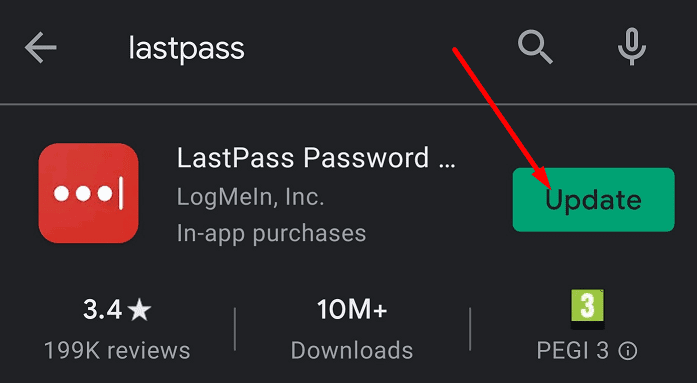
Εκκαθαρίστε την προσωρινή μνήμη
Η προσωρινή μνήμη της εφαρμογής σας ενδέχεται να διακόψει ορισμένες δυνατότητες του LastPass στην τρέχουσα συνεδρία σας. Εκκαθαρίστε την προσωρινή μνήμη για να αφαιρέσετε δεδομένα από προηγούμενες περιόδους λειτουργίας και να αποτρέψετε την παρεμβολή στην τρέχουσα συνεδρία LastPass.
Παω σε Ρυθμίσεις, επιλέξτε Εφαρμογές, εντοπίστε και επιλέξτε LastPass. Στη συνέχεια, πατήστε Αποθήκευση και χτυπήστε το Εκκαθάριση προσωρινής μνήμης κουμπί. Τύπος Ανανέωση Vault επισης.
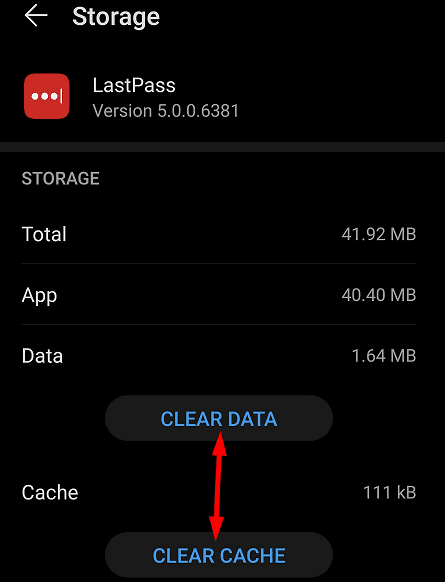
Αλλάξτε τις ρυθμίσεις επανάληψης κωδικού πρόσβασης
- Παω σε www.lastpass.com και συνδεθείτε στον λογαριασμό σας στο LastPass.
- Παω σε Ρυθμίσεις λογαριασμού και επιλέξτε Προηγμένες ρυθμίσεις.
- Κάντε κύλιση προς τα κάτω στο Επαναλήψεις κωδικών πρόσβασης και ορίστε την τιμή σε 100100.

- Εφαρμόστε τις αλλαγές και ελέγξτε τα αποτελέσματα.
Να επιτρέπεται η λειτουργία εκτός σύνδεσης
- Διακόψτε αναγκαστικά το LastPass και διαγράψτε την προσωρινή μνήμη.
- Στη συνέχεια, επανεκκινήστε την εφαρμογή και μεταβείτε στο Ρυθμίσεις λογαριασμού.
- Επιλέγω Επιλογές πολλαπλών παραγόντων και μετά αγγίξτε το Πλέγμα κουμπί επεξεργασίας.
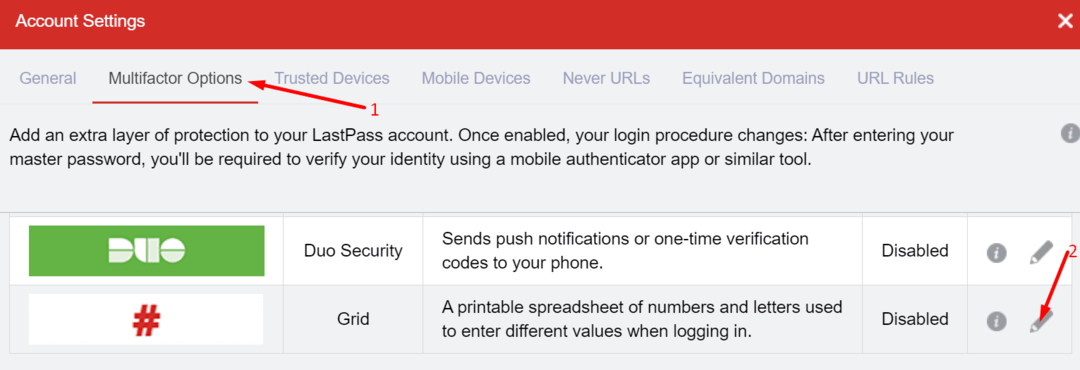
-
Να επιτρέπεται η πρόσβαση εκτός σύνδεσης και κλείστε την εφαρμογή.
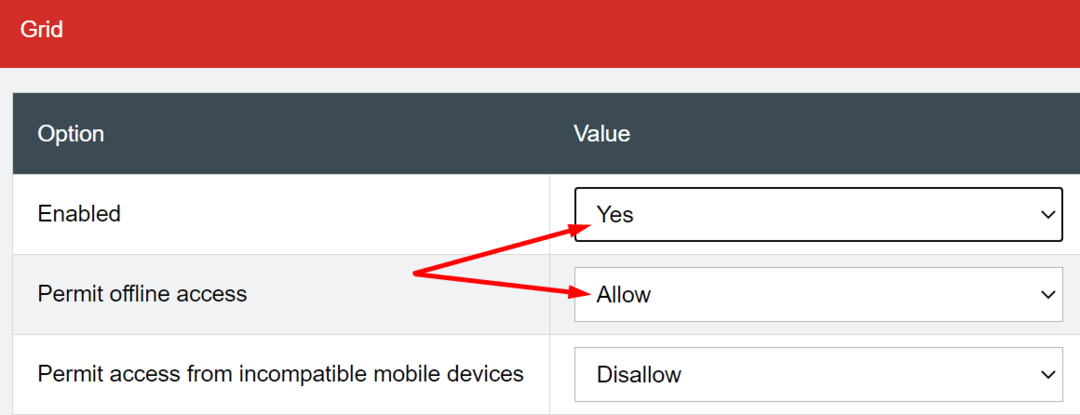
- Στη συνέχεια, επανεκκινήστε το και απενεργοποιήστε τη λειτουργία εκτός σύνδεσης.
- Ελέγξτε εάν αυτή η λύση έλυσε το πρόβλημα των δακτυλικών αποτυπωμάτων.
Αφαιρέστε τα δακτυλικά σας αποτυπώματα
Αρκετοί χρήστες έλυσαν αυτό το πρόβλημα διαγράφοντας τα δακτυλικά τους αποτυπώματα και προσθέτοντάς τα ξανά. Στην ιδανική περίπτωση, αφαιρέστε όλες τις βιομετρικές πληροφορίες και προσθέστε τις ξανά.
- Παω σε Ρυθμίσεις, επιλέξτε Ασφάλειακαι μετά πατήστε Βιομετρία.
- Αφαιρέστε το αναγνωριστικό δακτυλικών αποτυπωμάτων και τις ρυθμίσεις αναγνώρισης προσώπου.
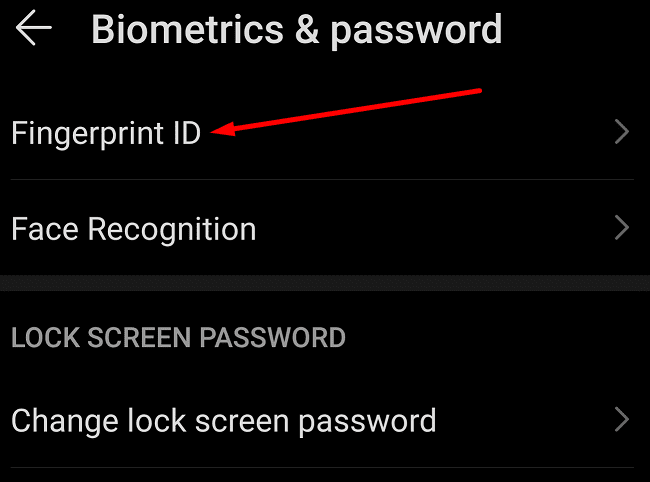
- Στη συνέχεια, απενεργοποιήστε την ασφάλεια κλειδώματος οθόνης και αφαιρέστε το μοτίβο ξεκλειδώματος.
- Ρύθμιση δακτυλικού αποτυπώματος και ρυθμίσεις βιομετρίας προσώπου στο τηλέφωνό σας ξανά.
- Στη συνέχεια, ενεργοποιήστε την επιλογή δακτυλικών αποτυπωμάτων για την εφαρμογή LastPass.
Επανεγκαταστήστε το LastPass
Εάν εξακολουθείτε να μην μπορείτε να χρησιμοποιήσετε το δακτυλικό σας αποτύπωμα για πρόσβαση στο LastPass, εγκαταστήστε ξανά την εφαρμογή. Πατήστε παρατεταμένα το εικονίδιο LastPass μέχρι το Αφαιρώ το εικονίδιο εμφανίζεται στην οθόνη. Απεγκαταστήστε την εφαρμογή, επανεκκινήστε το τηλέφωνό σας και κατεβάστε ξανά το LastPass.
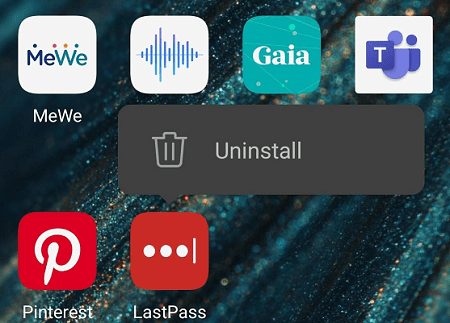
Διορθώστε το LastPass Fingerprint που δεν λειτουργεί στα Windows 10
Εάν χρησιμοποιείτε το LastPass στον υπολογιστή σας με Windows 10, αλλά η λειτουργία δακτυλικών αποτυπωμάτων δεν λειτουργεί σωστά, βεβαιωθείτε ότι το μηχάνημά σας πληροί τις απαραίτητες απαιτήσεις συστήματος.
- Εκτελέστε την πιο πρόσφατη έκδοση λειτουργικού συστήματος Windows 10. Μην εκτελείτε παλιές εκδόσεις προγράμματος περιήγησης.
- Εγκαταστήστε τα πιο πρόσφατα προγράμματα οδήγησης Windows Biometric Framework.
- Εγκαταστήστε το LastPass Universal Installer για να προσθέσετε υποστήριξη για Opera και Chrome.
- Μην χρησιμοποιείτε πολλούς διαχειριστές κωδικών πρόσβασης στον υπολογιστή σας.
- Απενεργοποιήστε τις περιττές επεκτάσεις προγράμματος περιήγησης. Μερικά από αυτά μπορεί να παρεμβαίνουν στο LastPass, ειδικά τα προγράμματα αποκλεισμού διαφημίσεων και οι επεκτάσεις που εστιάζουν στο απόρρητο.
Εάν χρησιμοποιείτε συσκευή ανάγνωσης δακτυλικών αποτυπωμάτων τρίτου κατασκευαστή, πρέπει να την προσθέσετε μη αυτόματα στον λογαριασμό σας. Εκκινήστε το LastPass, μεταβείτε στο Ρυθμίσεις λογαριασμών, επιλέξτε Επιλογές πολλαπλών παραγόντων και προσθέστε τον αναγνώστη δακτυλικών αποτυπωμάτων σας. Λάβετε υπόψη ότι χρειάζεστε LastPass Premium για να το κάνετε αυτό.
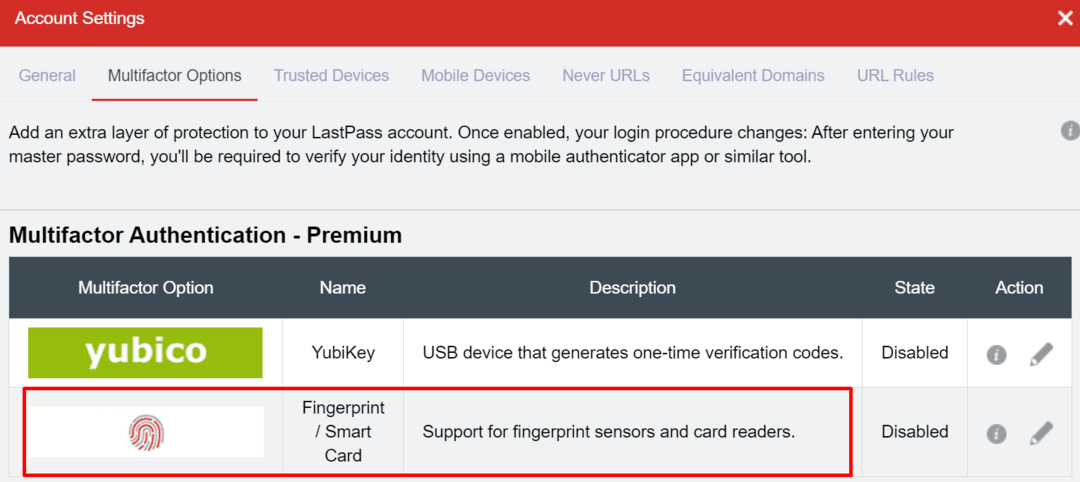
Εάν το πρόβλημα παραμένει, χρησιμοποιήστε αυτήν τη λύση: κάντε δεξί κλικ στο εικονίδιο επέκτασης LastPass στο Chrome και, στη συνέχεια, κάντε αριστερό κλικ στο LastPass. Η συσκευή σας θα πρέπει να σας ζητήσει το δακτυλικό σας αποτύπωμα.
συμπέρασμα
Από καιρό σε καιρό, απροσδόκητες δυσλειτουργίες συμβαίνουν ακόμη και στα καλύτερα συστήματα. Εάν το LastPass δεν αναγνωρίσει το δακτυλικό σας αποτύπωμα, βεβαιωθείτε ότι το σύστημά σας είναι ενημερωμένο και διαγράψτε την προσωρινή μνήμη. Στη συνέχεια, διαγράψτε τα δακτυλικά σας αποτυπώματα και προσθέστε τα ξανά. Βρήκατε άλλες λύσεις για την αντιμετώπιση αυτού του ζητήματος; Μη διστάσετε να μοιραστείτε τις ιδέες σας στα σχόλια παρακάτω.